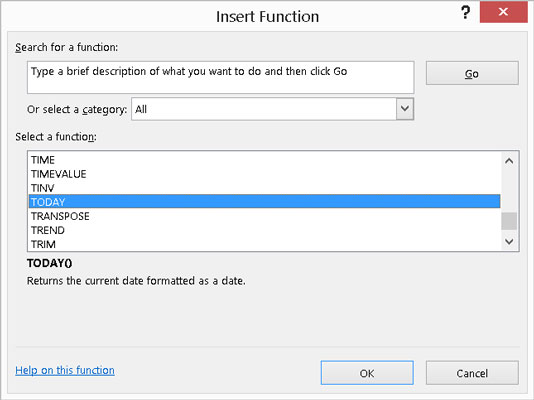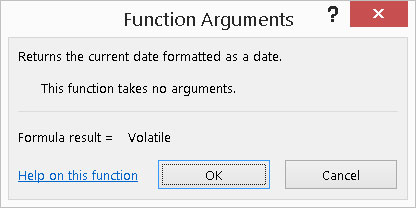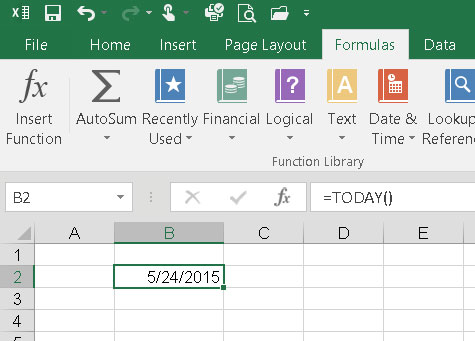Některé funkce v Excelu vracejí hodnotu, tečku. Pro tyto funkce nejsou potřeba žádné argumenty. To znamená, že nemusíte mít připravené nějaké argumenty. Co může být jednodušší? Zde je návod, jak zadat funkci, která nebere žádné argumenty. V tomto příkladu je použita funkce DNES:
Umístěte kurzor do buňky, kde chcete zobrazit výsledky.
Klepnutím na tlačítko Vložit funkci na pásu karet otevřete dialogové okno Vložit funkci.
Vyberte Vše v rozevírací nabídce Nebo vyberte kategorii.
Procházejte seznamem Select a Function, dokud neuvidíte funkci TODAY, a klikněte na ni.
Tento obrázek ukazuje, jak obrazovka vypadá.
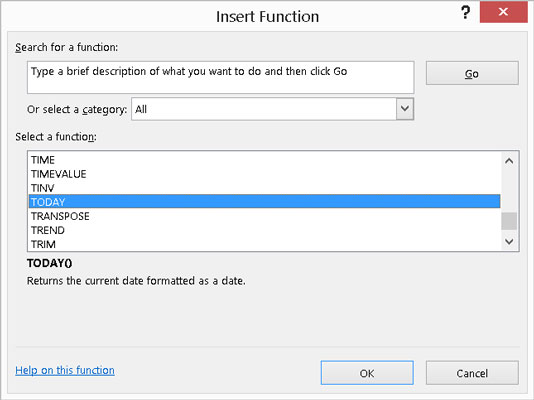
Výběr funkce.
Klepněte na tlačítko OK.
Dialogové okno Vložit funkci se zavře a otevře se dialogové okno Argumenty funkce. Dialogové okno vám řekne, že funkce nebere žádné argumenty. Tento obrázek ukazuje, jak obrazovka nyní vypadá.
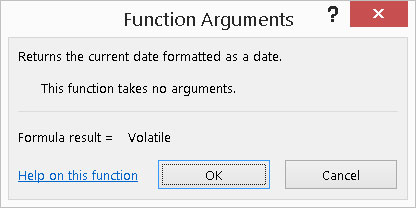
Potvrzení, že neexistují žádné argumenty, pomocí dialogového okna Argumenty funkce.
Klepněte na tlačítko OK.
Tím se zavře dialogové okno Argumenty funkce a zadání funkce je dokončeno.
Možná jste si všimli, že dialogové okno Argumenty funkce říká, že výsledek Vzorce se bude rovnat Volatile. Není to nic, co by mělo být znepokojivé! To jen znamená, že odpověď se může při každém použití funkce lišit. Například TODAY vrátí jiné datum při použití zítra.
Následující obrázek ukazuje, jak byl výsledek funkce vrácen do listu. Buňka B2 zobrazuje datum, kdy byl příklad napsán. Datum, které vidíte na obrazovce, je aktuální datum.
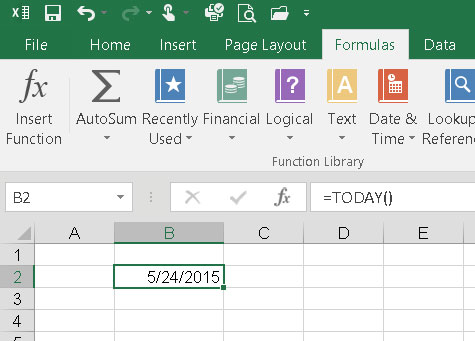
Vyplnění buňky listu dnešním datem.
Většina funkcí přijímá argumenty. Těch pár, kteří neberou argumenty, mohou vrátit výsledek, aniž by potřebovali jakékoli informace. Například funkce DNES pouze vrátí aktuální datum. K tomu, abychom to zjistili, nejsou potřeba žádné informace.